vba
1Sub test() 2Debug.Print ActiveSheet.Shapes.Count 3 For Each btn In ActiveSheet.Shapes 4 'ActiveSheet.Shapes(13).Select 5 Debug.Print btn.AlternativeText & " " & CStr(btn.TopLeftCell.Row) 6 Next 7End Sub
12個のshapes(テキストボックスx1、ボタンx8、図x3)があるシートで、▲釦を押下した際に正常に上に移動しないため、「Sub test()」にて確認したところ、shapeを13個認識している模様です。
**a)**シートの倍率を10%にしても、**b)**ctrl+endでも、最後の1個が選択できないため、削除できません。
「Sub test()」4行目に「ActiveSheet.Shapes(13).Select」としてみると、「実行時エラー '-2147467259(80004005)' 'Select'メソッドは失敗しました: 'Shapeオブジェクト'」となります。
vba
1Sub sample() 2Sheets("当該シート名").DrawingObjects.Delete 3End Sub
で **c)**12個のshapes削除を試み、さらに念のため当該シートRow3のプルダウンリストも削除してみますと、12個のshapes削除は確認されますが、ActiveSheet.Shapes.Count → 1 が帰ってきます。
▲釦の動作については、昨日はこのようなことはなかったので、コードを修正加筆する間に余計なものが紛れ込んだのか、、、それも確認しています。
邪魔している最後の1個を排除し▲釦を意図通りに動作させたいです。
いつもお世話になって入ります。コメントいただいた方々には感謝いたしております。ご教授いただけますと幸いです。
回答2件
あなたの回答
tips
プレビュー




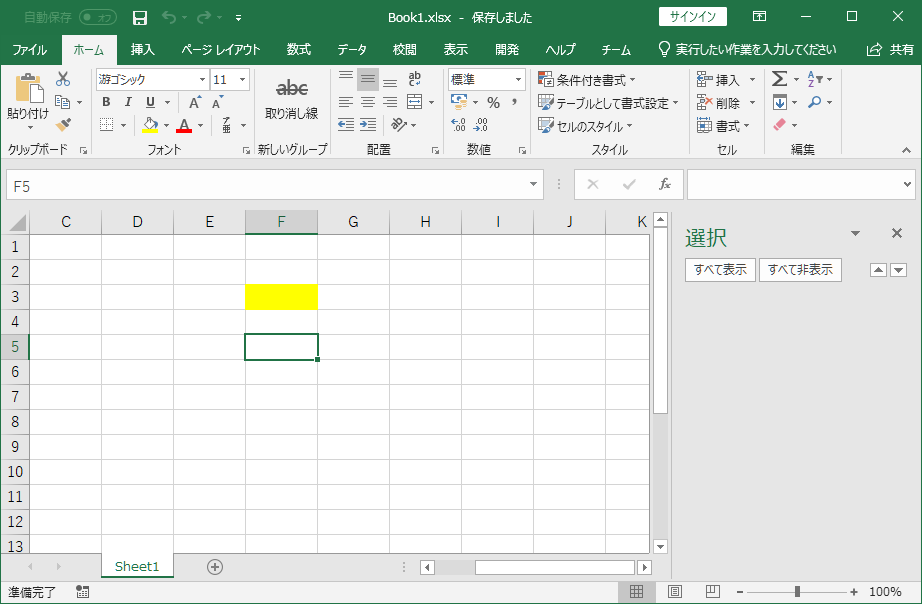







バッドをするには、ログインかつ
こちらの条件を満たす必要があります。